FBS新規口座解説手順
FBSの口座開設方法の手順をご説明します。まずは以下のボタンリンクよりFBSの口座開設ページへ行きます。解説はパソコン版ですが、選択項目はスマートフォンでも同じです。
FBS新規口座開設
ボタンリンクよりFBS口座開設ページへ移動しましたら、口座開設を選択します。
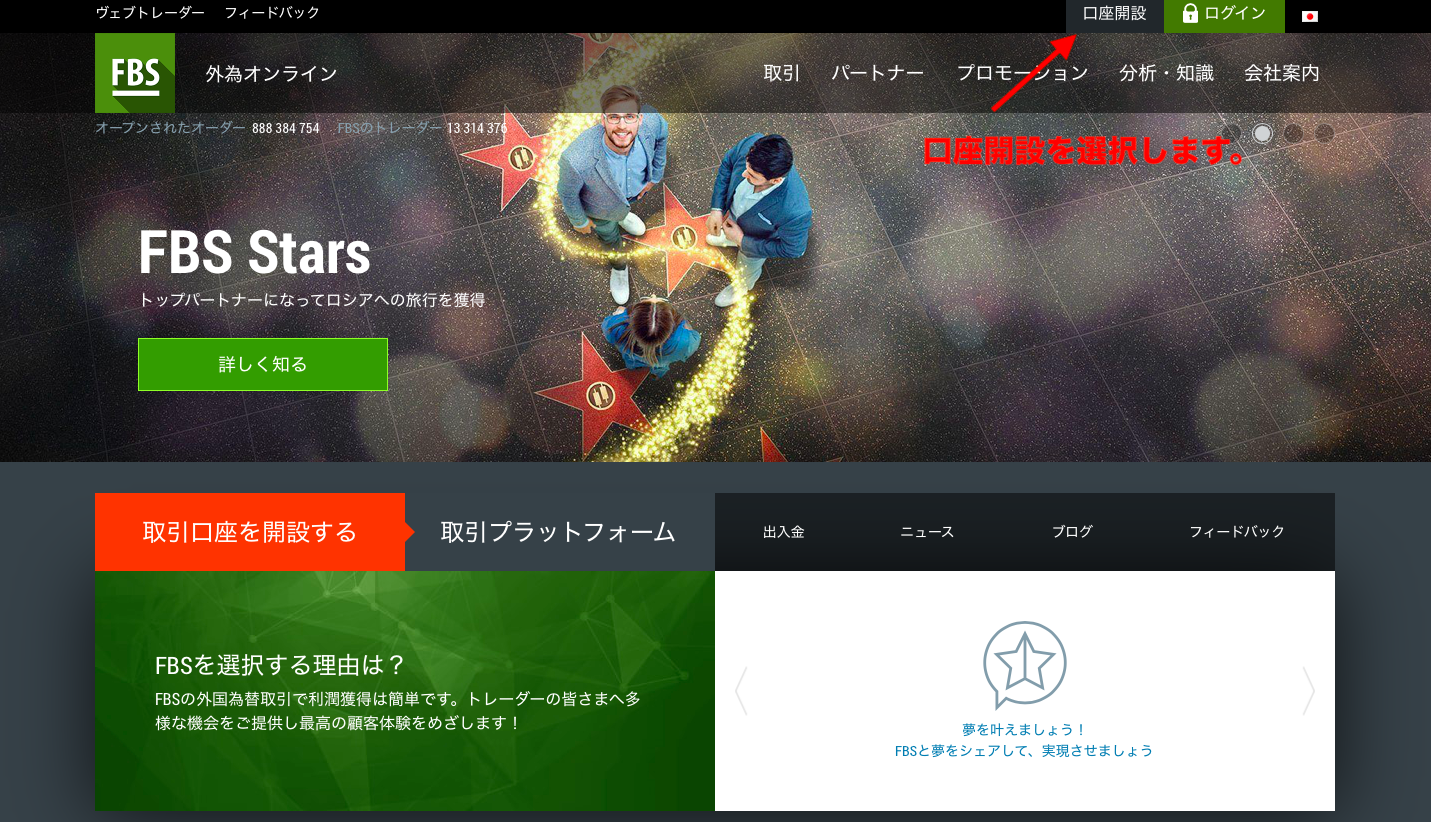
トレーダー登録
口座開設を選択するとメールアドレスと氏名を入力する箇所があります。メールアドレスがアカウントページにログインする際に、毎回必要なので必ず控えてください。入力が完了するとパスワードの変更が出来ますので、パスワード変更しそれも必ず控えてください。
迷惑メールの対策などでドメイン指定を行っている場合は、迷惑フォルダもご確認ください。メールが受信できない場合は、「@e.fbs.direct」を受信可の設定してください。
①メールアドレス入力
②氏名入力(ローマ字)例:taro yamada
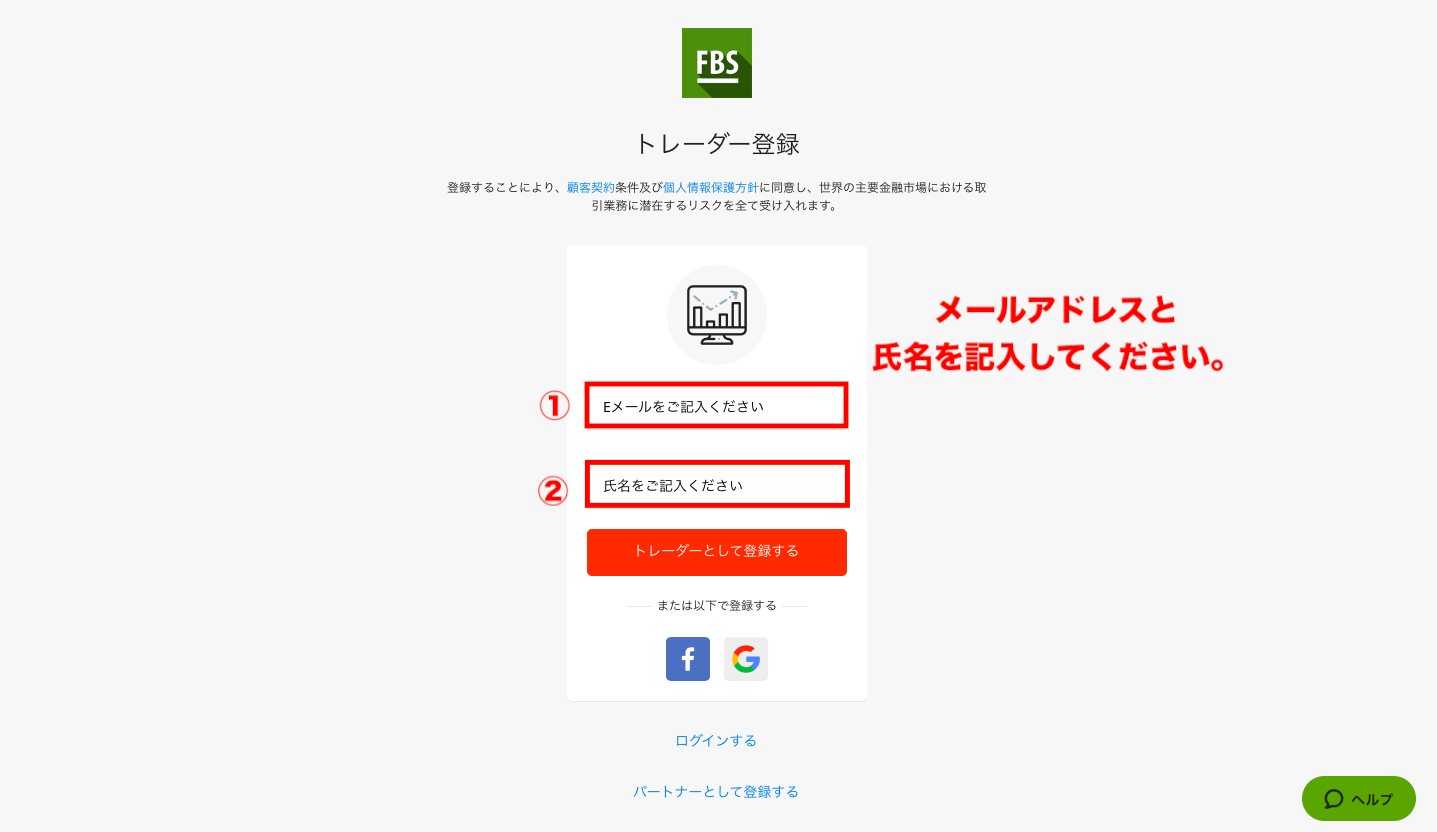
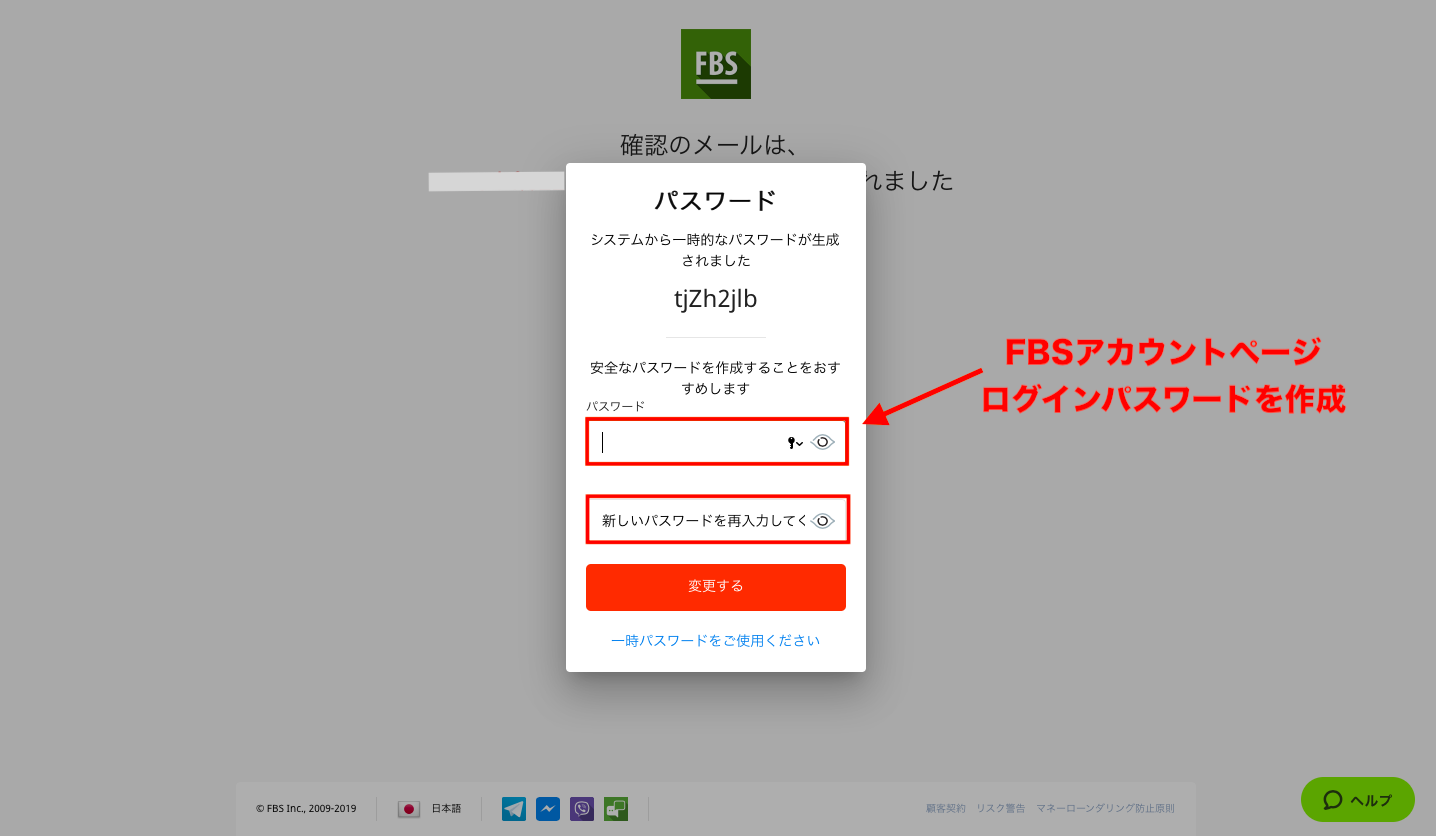 入力が完了しましたら以下のメールが届きますので、Eメールを確認をするを行ってください。
入力が完了しましたら以下のメールが届きますので、Eメールを確認をするを行ってください。
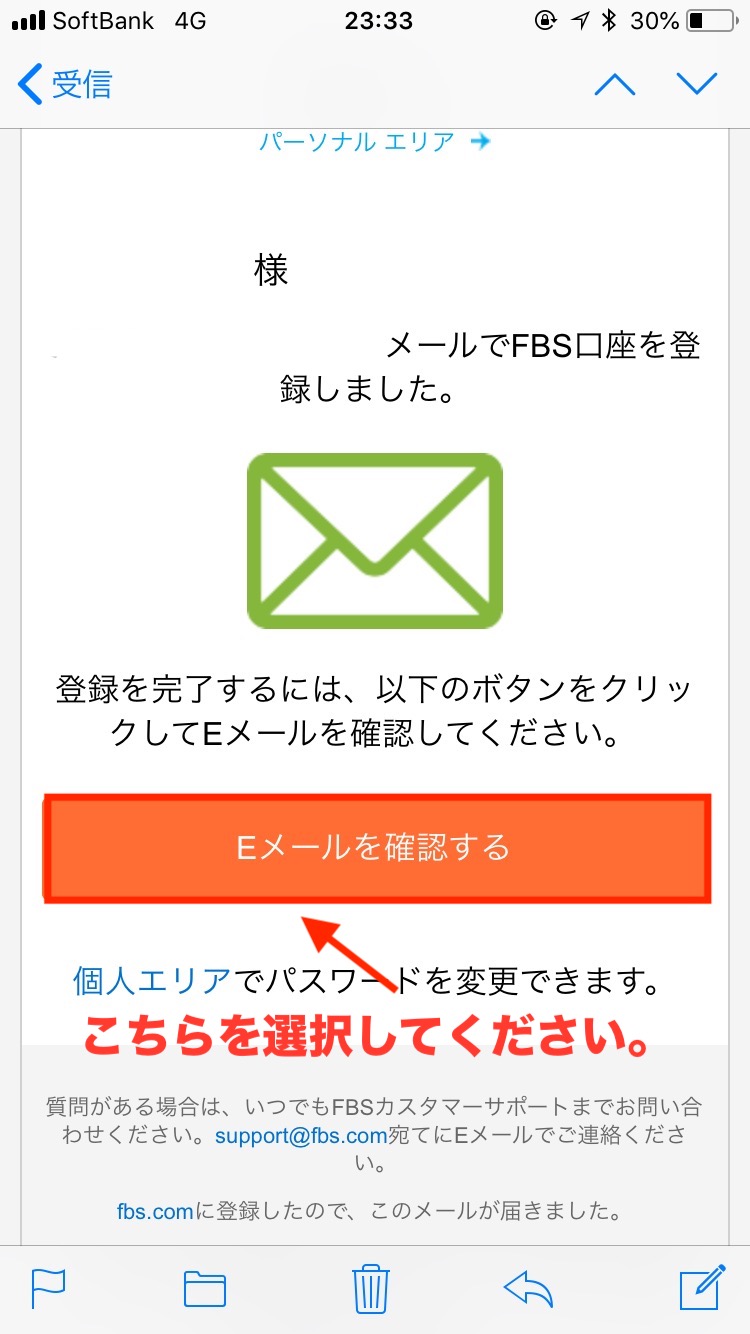
口座情報確認
同時に重要な口座情報なども確認できますのでそちらも合わせてご確認いただき必要な3点をサポートまでお送りください。
1、取引口座番号
2、パスワード
2、サーバー情報

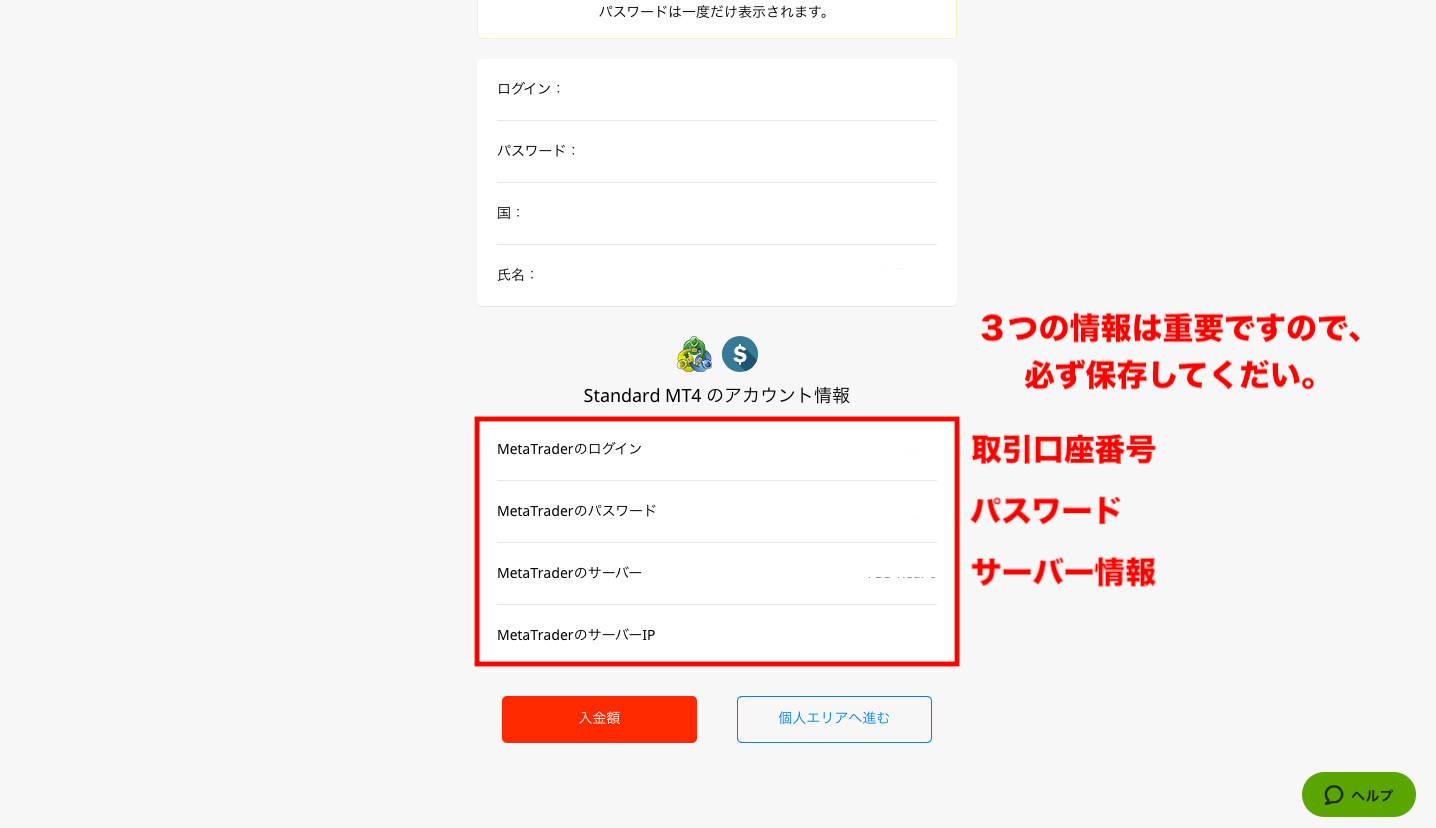
FBSアカウントにログイン
トレーダー登録を行った際に登録したメールアドレスと、変更したパスワードを入力しFBSヘログインします。
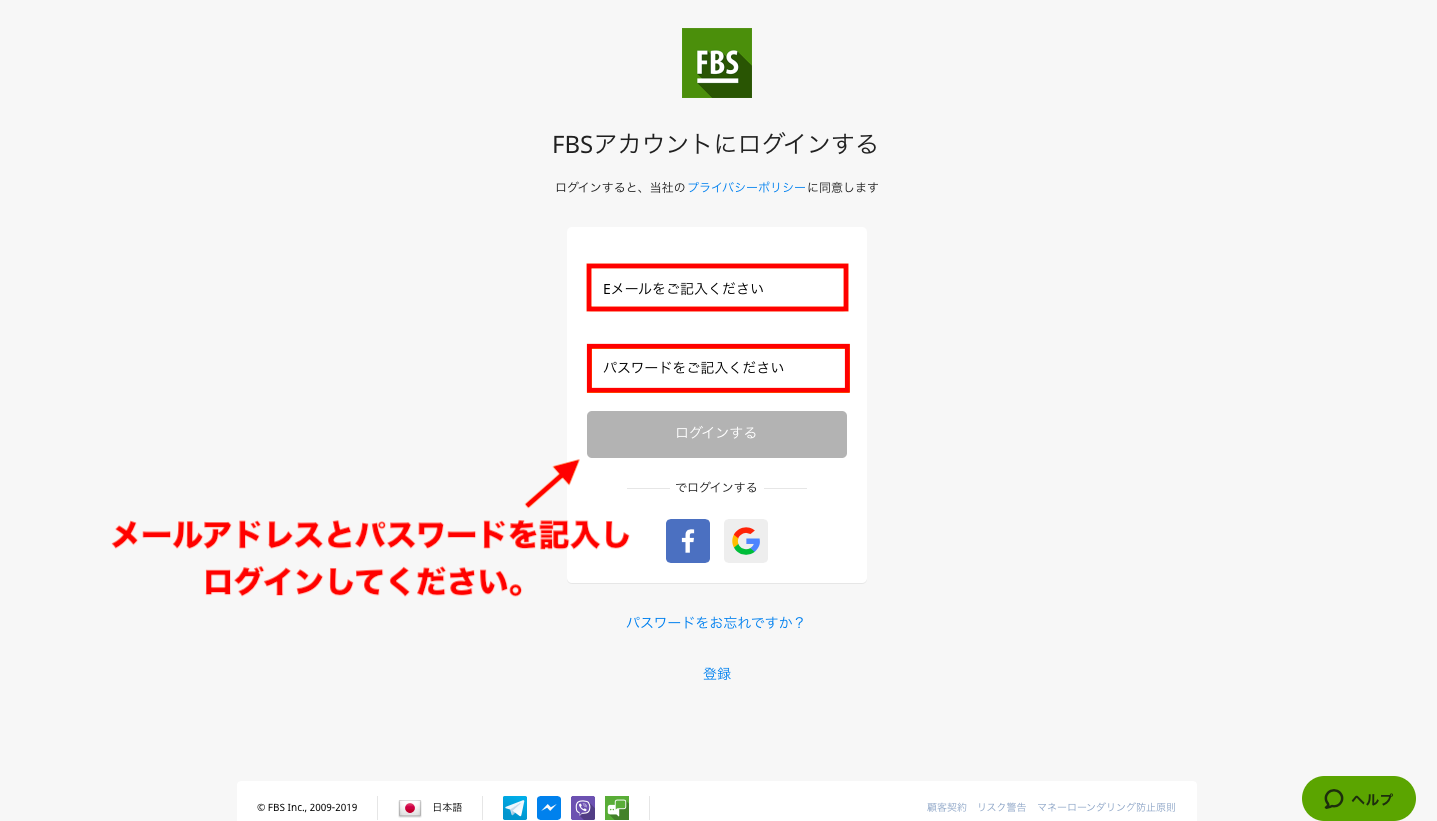
国籍確認
正確ですを選択してください。
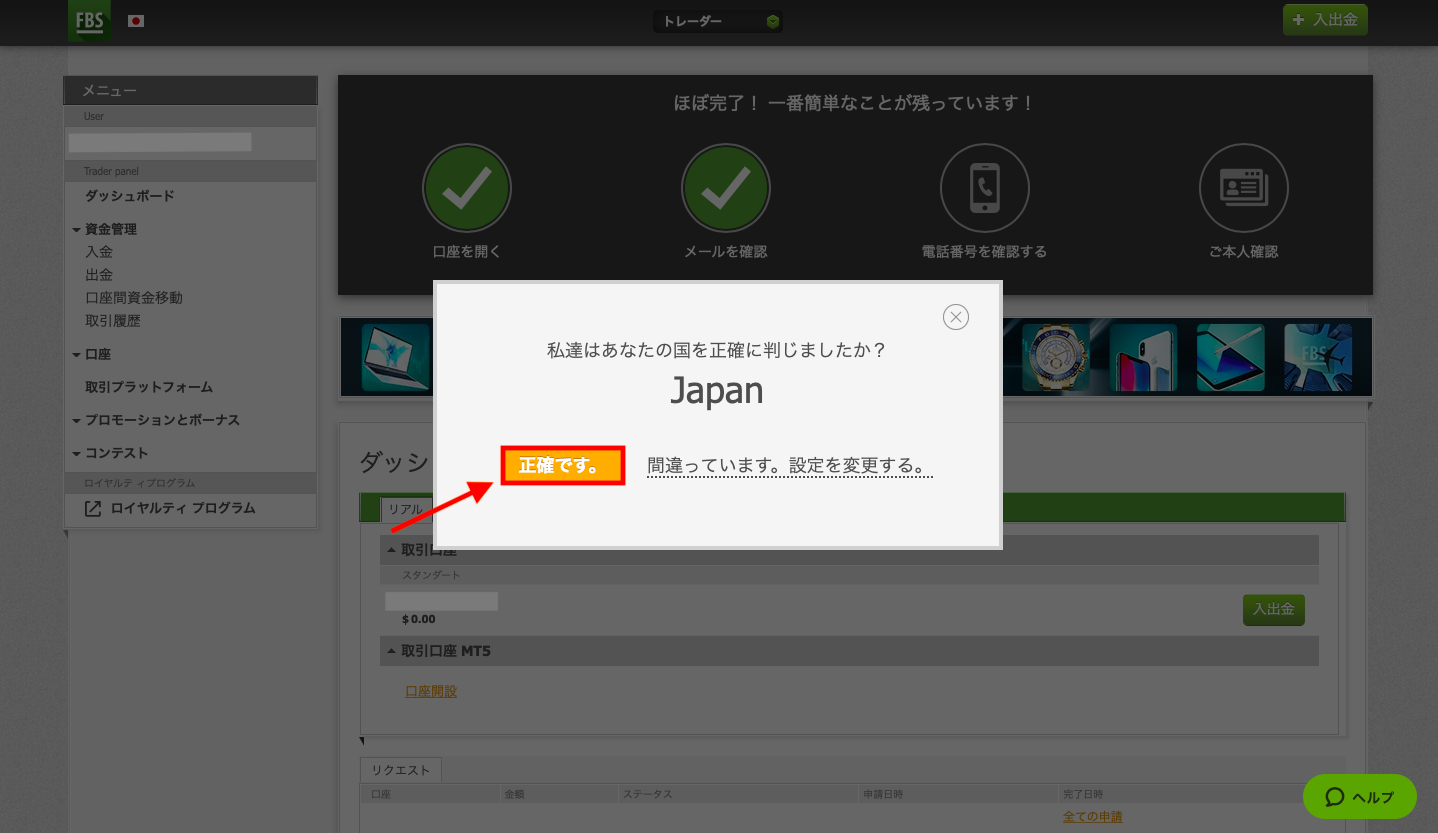
携帯電話番号の登録
個人情報の登録で携帯電話番号の登録があります。登録した携帯電話番号に認証コードが送信されますので、そちらをご入力ください。
送信までが数分かかることがございますので、お時間に余裕をもってご入力ください。
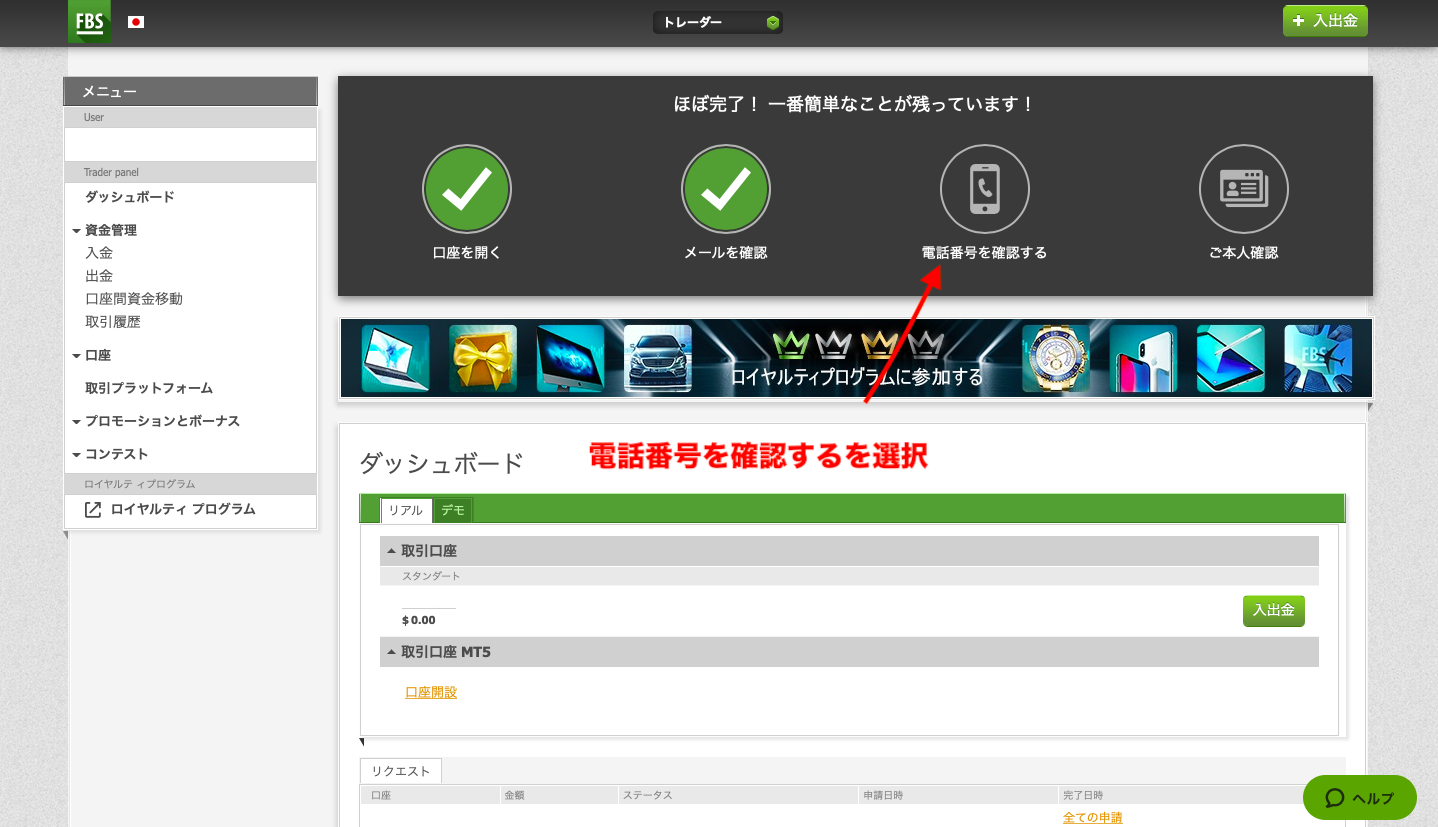
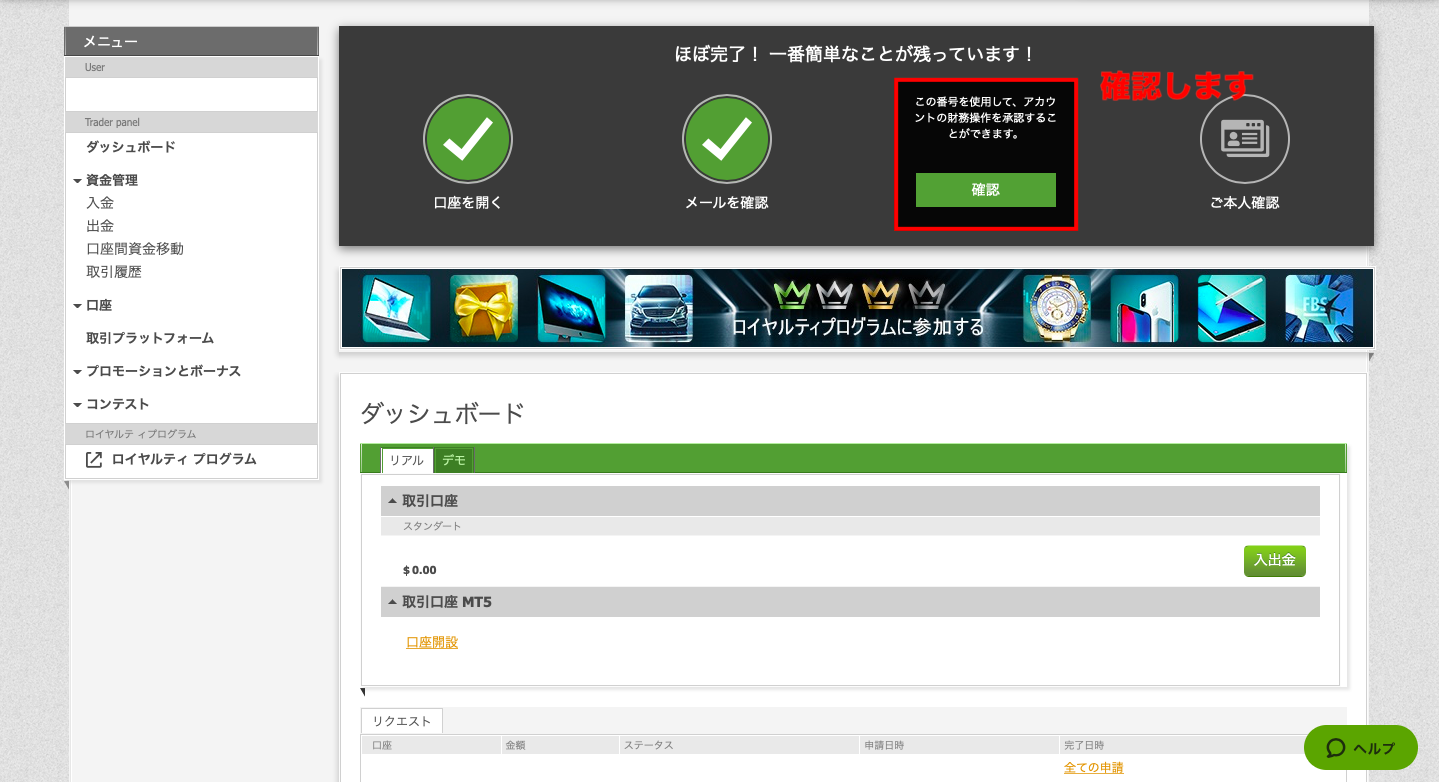

身分証のアップロード
携帯電話番号の確認が完了しましたら、身分証のアップロードになります。写真付きの身分証の画像データをご準備してください。

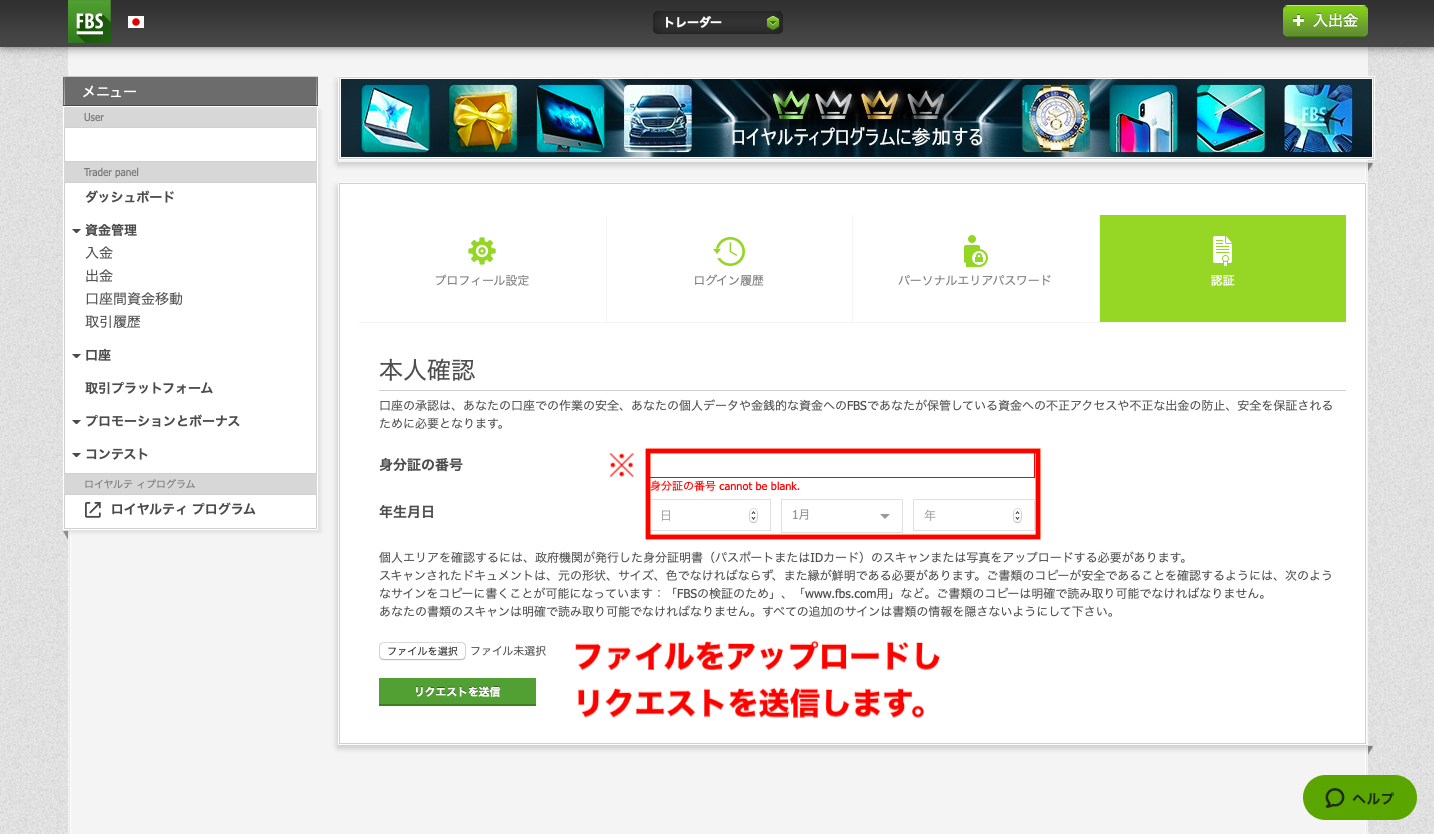
身分証の番号とは?
政府発行の写真付きの身分証のID番号を入力します。各身分証のID番号は以下の画像を参考にご入力ください。
①運転免許証
下記画像の赤枠の番号を記入してください。期限切れでないことを確認してください。

②パスポート
下記画像の赤枠の番号を記入してください。期限切れでないことを確認してください。

アップロードが完了しましたら以下のメールが届きます。
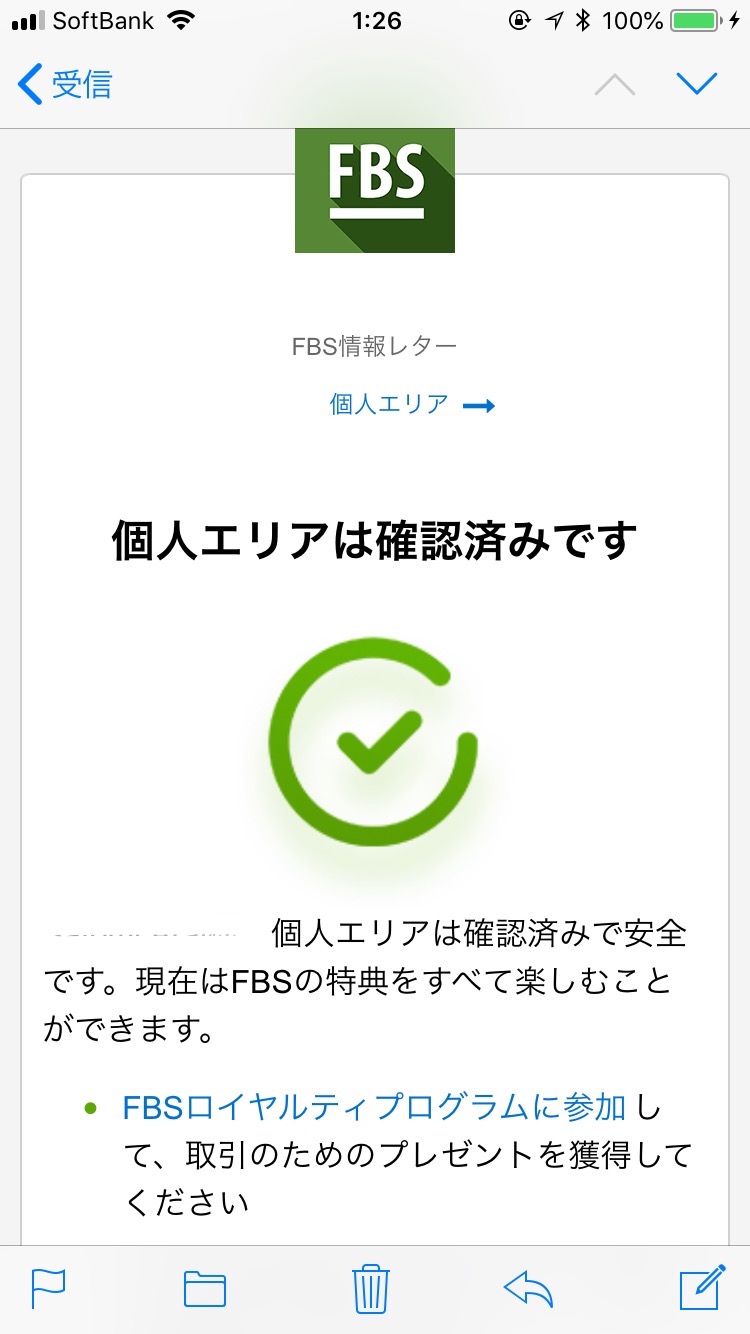
プロフィール設定
4つの確認事項が完了しましたら最後にプロフィール設定を行います。以下の画像を参考に3つの項目を入力してください。
①郵便番号
②身分証に記載の都道府県
③身分証に記載の住所
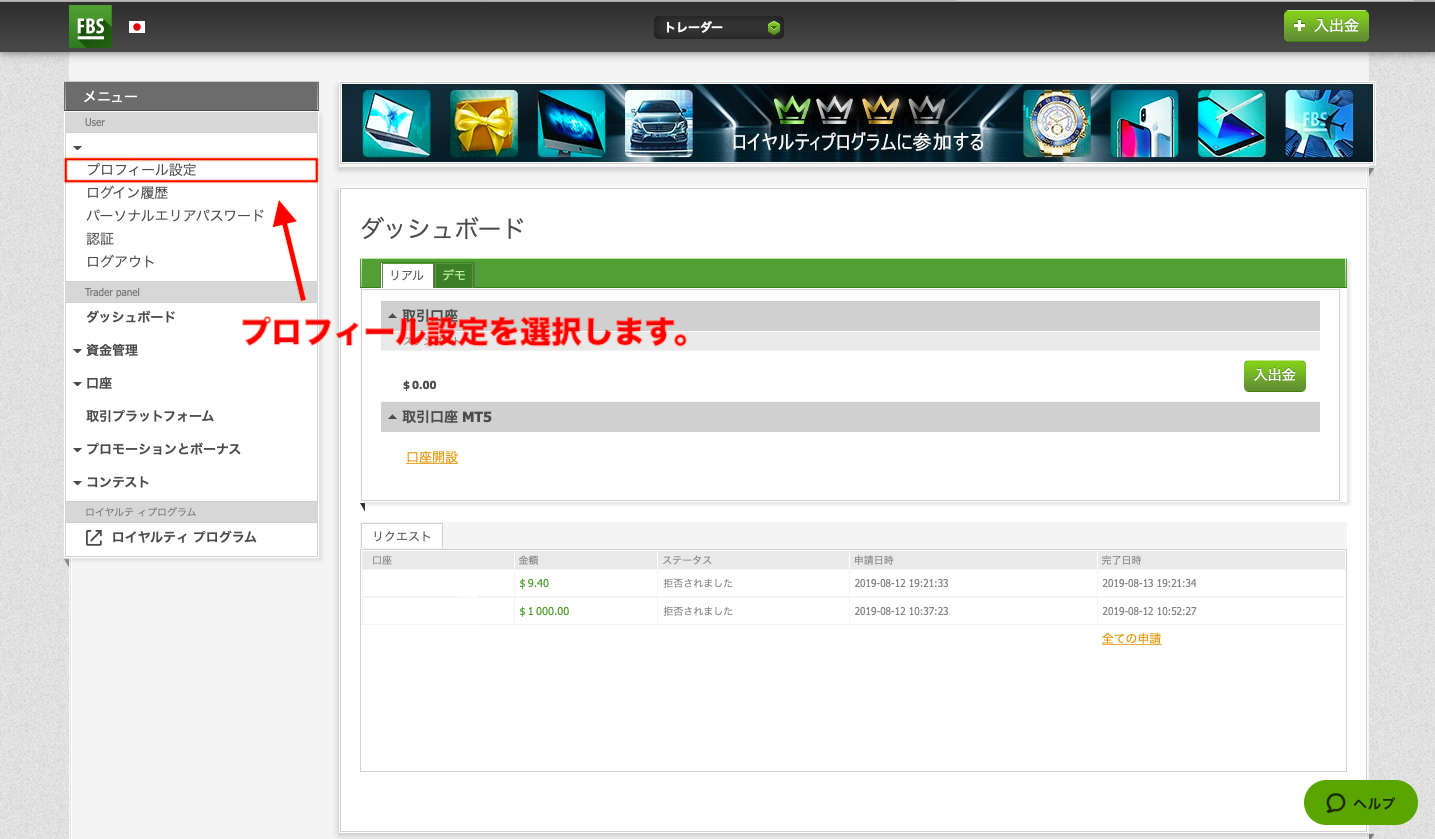

こちらで口座開設が完了になります。口座番号などの各種情報をサポートまでお送りください。
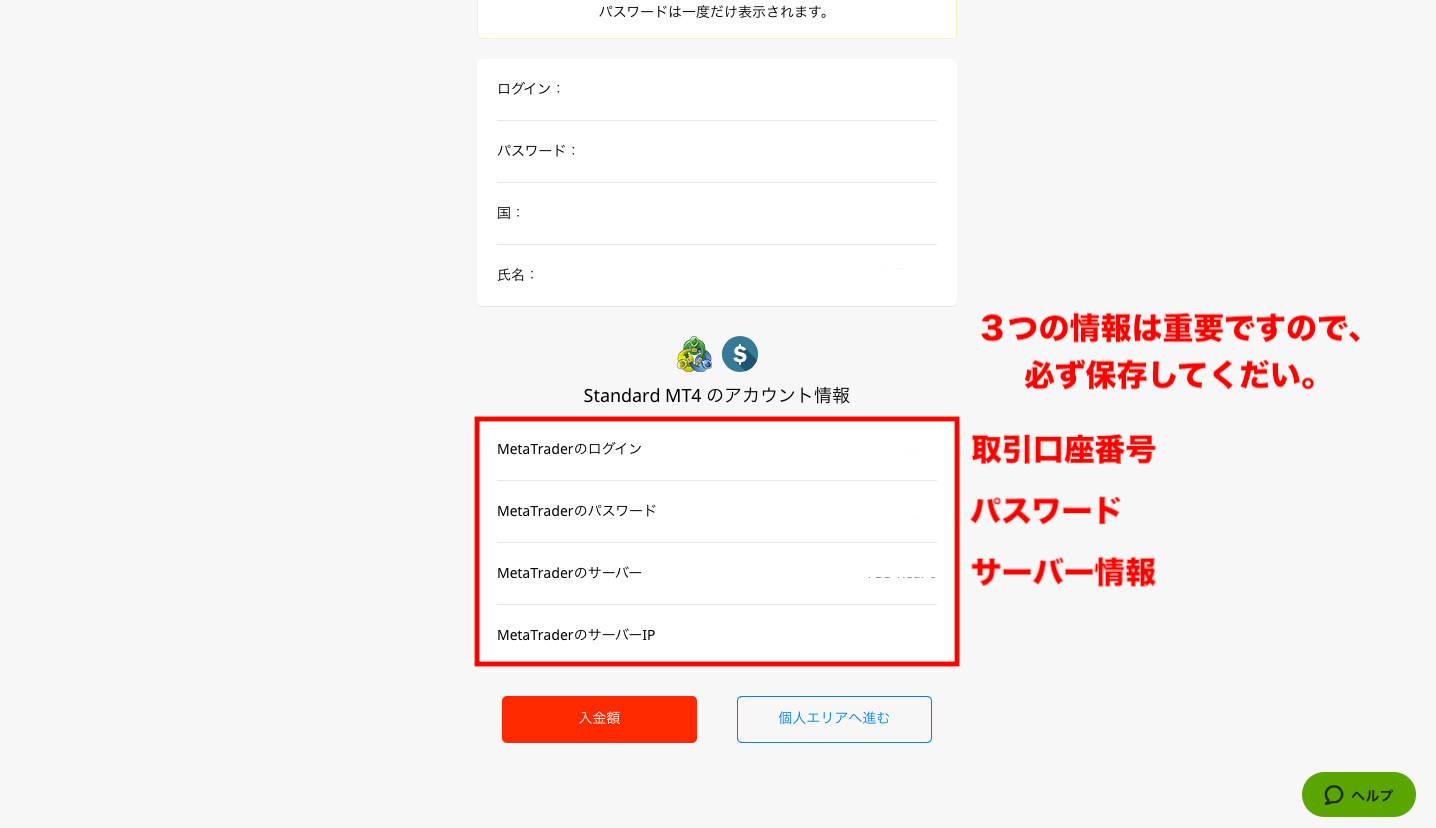
コメント ( 0 )
トラックバックは利用できません。


この記事へのコメントはありません。